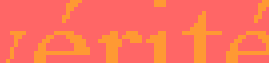| Cahier Photoshop : Atelier 5 | | |
Un effet de pixellisation pour des titres très 'tech' !, par FabriceAgrandissement de l'image
- Si votre image comporte des calques de texte, choisissez la commande Calque > Aplatir l'image pour les fusionner avec le reste de l'image.

- Choisissez Image > Taille de l'image. Dans la boîte de dialogue Taille de l'image, choisissez Au plus proche dans la liste déroulante Rééchantillonnage.

Ainsi, lors du changement de taille de l'image, Photoshop n'introduira aucune nouvelle nuance de couleur, et vous obtiendrez l'effet de pixellisation souhaité.
- Sous Taille écran, choisissez l'unité % (pour cent) pour la Largeur (ou la Hauteur ; cela revient au même tant que l'option Conserver les proportions est cochée).

Entrez ensuite une valeur multiple de 100 (300, 400, 600...) dans le champ Largeur (ou Hauteur), fonction de la taille que vous avez précédemment choisie.
- Cliquez sur OK : votre image est agrandie, et l'effet de pixellisation est renforcé.

Pour le texte de la figure que vous avez pu voir sur la première page de cet atelier, nous avons utilisé la police Arial Gras avec une taille de 12 et un agrandissement de 300 %, mais les possibilités de variantes sont infinies.
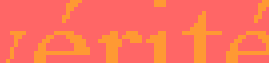

Figure 2 : Toujours du texte, mais cette fois du Times 24 points a été utilisé pour un effet plus graphique.
 |  | | Info | | | Avantage de cette technique : les images ainsi créées ne comportent que des aplats de couleur unie. Enregistrées au format GIF, ces images génèrent des fichiers de taille très réduite, assurant du même coup un bon temps de chargement de la page. |  | |
|
| |